10 máy nén MP3 phổ biến để giảm kích thước tệp (phần mềm và trực tuyến)
Nếu bạn yêu thích âm nhạc, thì việc lưu trữ rất nhiều bài hát trên thiết bị của bạn là điều thường thấy. Tuy nhiên, ngay cả khi các bài hát của bạn ở định dạng MP3, nó sẽ chiếm dung lượng lưu trữ lớn và đây có thể là một vấn đề đối với bạn vì bạn không thể lưu các tệp khác trên thiết bị của mình. Do đó, bạn cần sử dụng máy nén MP3. Loại công cụ này sẽ giúp bạn nén tất cả các tệp MP3 của mình, đây là một phương pháp phù hợp để tiết kiệm dung lượng. Trong bài viết này, bạn sẽ biết mười máy nén MP3 tốt nhất và hoạt động tốt trên thiết bị của bạn. Bắt đầu nào.
Danh sách Hướng dẫn
Máy nén MP3 tốt nhất để giảm tệp MP3 với chất lượng cao 4 Phần Mềm Nén MP3 Tốt Nhất Khác Trên Windows/Mac Top 5 phần mềm nén MP3 trực tuyến giúp thu nhỏ file MP3 dễ dàng Câu hỏi thường gặp về Máy nén MP3 trên Windows/MacCách tốt nhất để giảm tệp MP3 với chất lượng cao
Điều duy nhất bạn cần là một công cụ chuyên nghiệp để giảm thiểu kích thước tệp. AnyRec Video Converter là một Máy nén MP3 tất cả trong một với chức năng chính là chuyển đổi. Không khó để đạt được kích thước tệp nhỏ hơn khi bạn sử dụng chương trình để chuyển đổi nhiều tệp trong một lần. Hơn nữa, nó đảm bảo giữ chất lượng âm thanh gốc ngay cả khi bạn tải nó lên các mạng xã hội.
Ưu điểm
Nén các tệp âm thanh MP3 thành kích thước nhỏ hơn với chất lượng cao.
Cung cấp các công cụ chỉnh sửa để sửa đổi âm thanh như tăng âm lượng, độ trễ và hơn thế nữa.
Hỗ trợ các định dạng âm thanh khác để chuyển đổi, chẳng hạn như WAV, AAC, AIFF, FLAC, v.v.
Tốc độ nhanh hơn 50 lần khi áp dụng các thay đổi trong tệp MP3 chỉ trong một lần.
Nhược điểm
Không cung cấp kích thước tệp nhất định để lựa chọn.
Cách giảm tệp MP3 bằng AnyRec Video Converter:
Bước 1.Tải xuống Máy nén MP3 trên thiết bị của bạn và khởi chạy nó. Nhấp vào nút "Thêm" ở phần giữa của khung để chọn tệp MP3 bạn muốn chuyển đổi. Bạn có thể thêm một tệp khác bằng cách nhấp vào nút "Thêm tệp" ở phần trên cùng bên trái của khung.
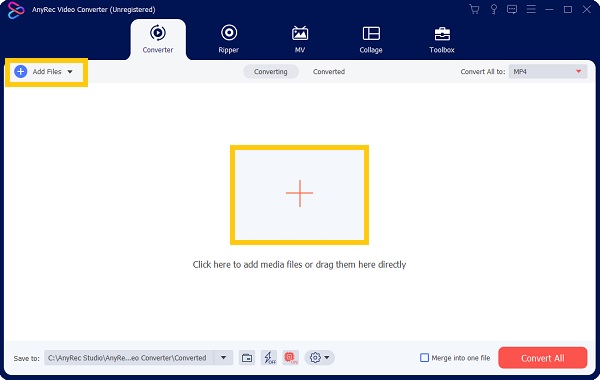
Bước 2.Sau khi bạn tải tệp lên, hãy nhấp vào tùy chọn "Chuyển đổi tất cả thành" ở phần trên cùng bên phải. Ở phần âm thanh chọn định dạng MP3. Có các tùy chọn cho tệp MP3 của bạn: Giống như nguồn, Chất lượng cao, Chất lượng trung bình và Chất lượng thấp.

Bước 3.Bạn cũng có thể tùy chỉnh một trong các tùy chọn chất lượng này bằng cách nhấp vào nút "Hồ sơ tùy chỉnh (Bánh răng)". Bạn có thể giảm tốc độ mẫu âm thanh, kênh và tốc độ bit để nén các tệp MP3 của mình. Nhấp vào nút "Tạo mới" để lưu nó dưới dạng một trong các tùy chọn chất lượng.

Bước 4.Khi bạn hài lòng với việc chỉnh sửa, hãy duyệt qua nút "Lưu vào" ở phía dưới bên trái để chọn thư mục được chỉ định. Nhấp vào nút "Chuyển đổi tất cả" để bắt đầu quá trình chuyển đổi. Thư mục bạn chọn làm thư mục đã chọn sẽ tự động xuất hiện cùng với các tệp MP3 mới được chuyển đổi sau khi xử lý xong.

4 Phần Mềm Nén MP3 Tốt Nhất Khác Trên Windows/Mac
1. Audacity
Audacity là một ứng dụng nổi tiếng để sửa đổi các tập tin âm thanh một cách chuyên nghiệp. Nếu bạn là một DJ hoặc lấy âm nhạc làm nghề nghiệp của mình, bạn không thể sai lầm với công cụ này nếu bạn sử dụng nó làm máy nén MP3 của mình. Bạn có thể có các tệp MP3 được nén với âm thanh chất lượng cao với các tính năng mạnh mẽ của nó.
- Ưu điểm
- Nén cả tệp MP3 đã ghi hoặc hiện có.
- Cung cấp lên đến 320kbps để tối ưu hóa các tệp MP3.
- Nhược điểm
- Quá phức tạp để điều hướng.
- Đôi khi bị trễ hoặc ngắt khi khởi chạy phần mềm.
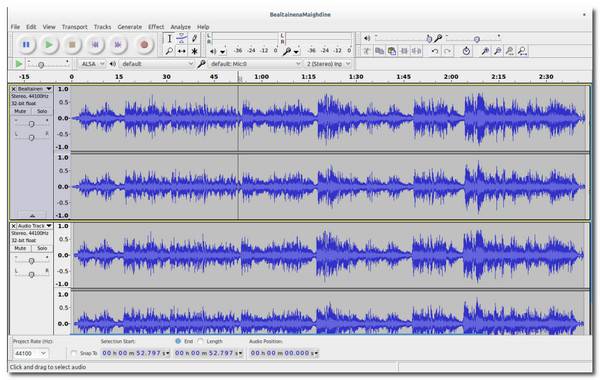
2. Freemake Audio Converter
Phần mềm này miễn phí để tải xuống và sử dụng như một máy nén MP3. Không giống như Audacity, Freemake Audio Converter rất dễ sử dụng và thân thiện với người mới bắt đầu. Nó cung cấp các cài đặt sẵn sàng để sử dụng, vì vậy bạn không cần phải thiết lập những thứ để nén các tệp MP3. Nó nén các tệp MP3 với kích thước tệp nhỏ hơn 6 lần so với kích thước ban đầu.
- Ưu điểm
- Máy nén MP3 nhanh.
- Hỗ trợ các định dạng âm thanh như FLAC, WMA, WAV, v.v.
- Nhược điểm
- Nó không cung cấp các công cụ chỉnh sửa.
- Mất bản gốc.
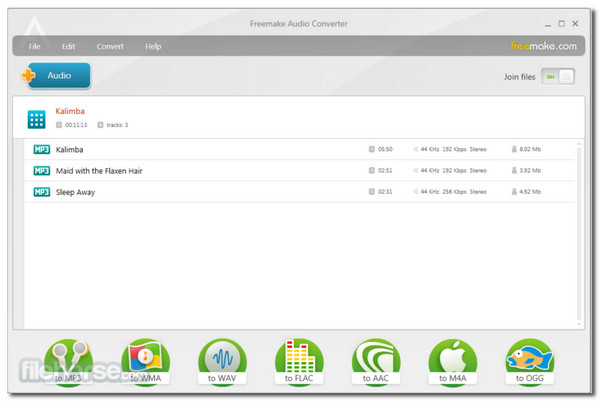
3. Công cụ chuyển đổi video VIP
Máy nén MP3 này là một phần mềm trả phí cho phép nén nhiều lần. Nó có thể tạo ra kết quả chất lượng tốt và hơn thế nữa, nó làm giảm kích thước tệp MP3 xuống 60% và nó cũng hỗ trợ nén MP4 tập video. VIP Video Converter cũng giữ siêu dữ liệu tệp cho mỗi lần nén. Chỉ cần lưu ý rằng nó không thể nén các định dạng âm thanh khác như WAV.
- Ưu điểm
- Cung cấp các tùy chọn dễ sử dụng.
- Quá trình nén nhanh chóng.
- Nhược điểm
- Cung cấp các tính năng quá cơ bản.
- Bạn cần mua phiên bản Pro để nén các định dạng âm thanh khác.
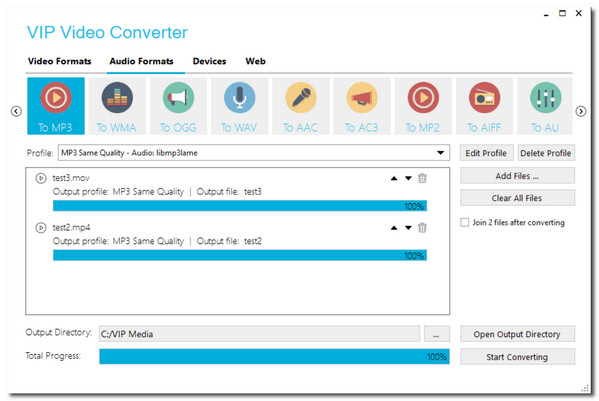
4. Âm thanh của Monkey
Monkey's Audio là một máy nén MP3 nhanh khác hoạt động tốt với Windows các phiên bản mới hơn. Nó hoàn toàn miễn phí và dễ sử dụng. Với giao diện đơn giản, bạn sẽ không thể nén 5 tệp MP3 trong một lần. Bên cạnh đó, công cụ này cung cấp khả năng kiểm soát hoàn toàn với các tùy chọn để có trải nghiệm nén tốt hơn.
- Ưu điểm
- Nén hiệu quả và tối ưu hóa cao.
- Nén với chất lượng cao.
- Nhược điểm
- Không khả dụng cho người dùng Mac.
- Sử dụng quá nhiều CPU khi nén.
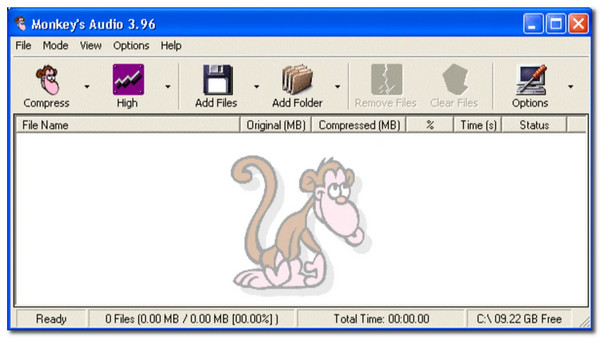
Top 5 phần mềm nén MP3 trực tuyến giúp thu nhỏ file MP3 dễ dàng
1. Công cụ chuyển đổi trực tuyến
Với Online Converter, việc nén các tập tin MP3 trở nên nhanh chóng và dễ dàng. Nó hứa hẹn chất lượng âm thanh cao cho các tệp MP3 của bạn, đồng thời cung cấp các tùy chọn chất lượng cho bạn lựa chọn. Tuy nhiên, máy nén MP3 vẫn sẽ giảm tệp của bạn nhiều nhất có thể. Nếu nó không theo ý bạn, bạn có thể sử dụng phương pháp đầu tiên.
- Ưu điểm
- Giao diện đơn giản.
- Quá trình nén nhanh chóng.
- Nhược điểm
- Các tệp được mã hóa và bảo vệ không được hỗ trợ.
- Đôi khi bộ đệm.

2. YouCompress
Một công cụ trực tuyến như YouCompress là một máy nén MP3 tuyệt vời để sử dụng. Nó có thể tự động nén các tệp âm thanh chỉ trong một vài cú nhấp chuột. Chỉ cần tải lên tệp MP3 và trình nén trực tuyến sẽ thực hiện phần còn lại.
- Ưu điểm
- Mã hóa các tệp MP3 để bảo mật dữ liệu.
- Cho phép nén nhiều lần trong một ngày.
- Nhược điểm
- Không có tùy chọn tỷ lệ nén.
- Không có giải mã các tệp được bảo vệ.
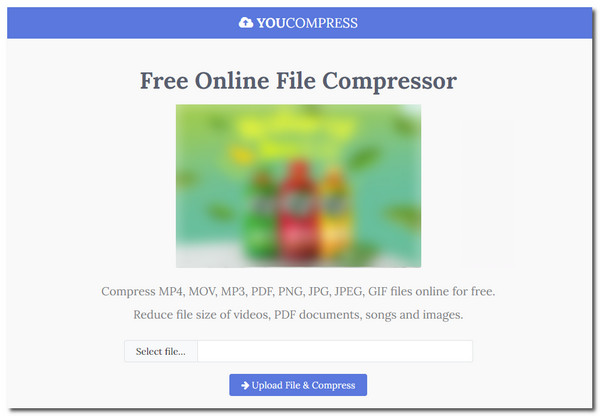
3. MP3Smaller
Máy nén MP3 trực tuyến miễn phí này có giao diện đơn giản khi bạn truy cập trang web của nó. Nó hiển thị tốc độ bit chính xác mà bạn có thể nhận được trước khi nén các tệp của mình. Hơn nữa, nó hoạt động tốt với bất kỳ hệ điều hành nào như Windows, Mac và Linux.
- Ưu điểm
- Thân thiện với người mới bắt đầu.
- Nén MP3 nhanh chóng.
- Nhược điểm
- Không thể nén các tệp lớn.
- Nó chỉ hỗ trợ định dạng MP3.
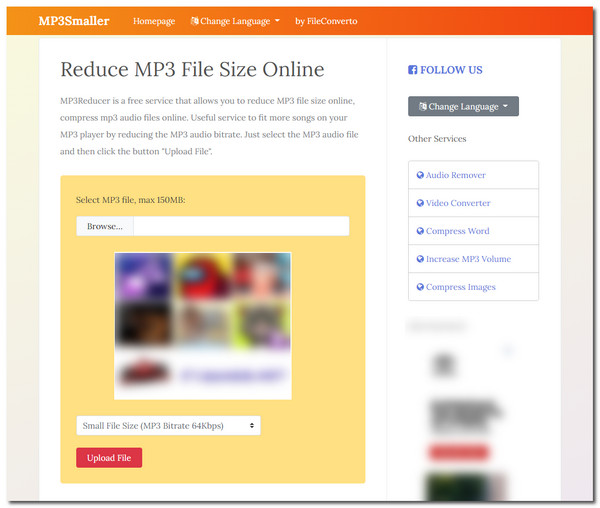
4. Chuyển đổi âm thanh trực tuyến
Định cấu hình các tệp MP3 của bạn trước khi nén chúng bằng máy nén MP3 tiên tiến này. Nó hỗ trợ chuyển đổi hàng loạt với các định dạng tệp như MP3, OGG, WAV và nhiều định dạng khác. Nếu bạn muốn trích xuất âm thanh từ tệp video và biến nó thành tệp MP3, bạn có thể thực hiện với Trình chuyển đổi âm thanh trực tuyến.
- Ưu điểm
- Giao diện trực quan và đơn giản.
- Lưu chuyển đổi hàng loạt trong một kho lưu trữ ZIP.
- Nhược điểm
- Quảng cáo bật lên.
- Không thể xử lý các tệp MP3 được bảo vệ.
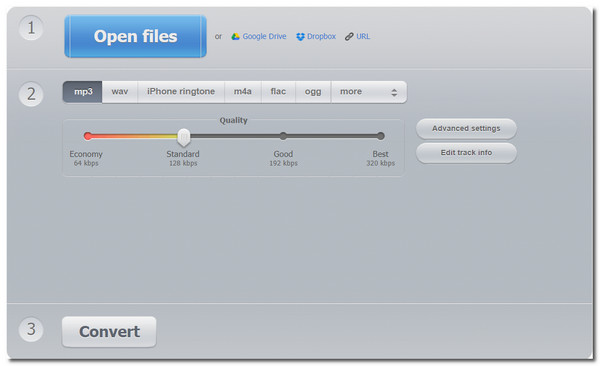
5. Blaze Media Pro
Một máy nén MP3 trực tuyến miễn phí khác là Blaze Media Pro có phong cách giao diện thập niên 90. Tuy có vẻ cũ nhưng công cụ trực tuyến này có khả năng nén các tệp MP3 có kích thước nhỏ hơn đến 60% so với bản gốc. Nó cũng cho phép bạn chọn kênh, tần số của âm thanh và hơn thế nữa.
- Ưu điểm
- Cung cấp các công cụ âm thanh khác cho âm thanh.
- Miễn phí sử dụng mọi tính năng.
- Nhược điểm
- Giao diện đã lỗi thời.
- Không có tùy chọn sẵn sàng để sử dụng.
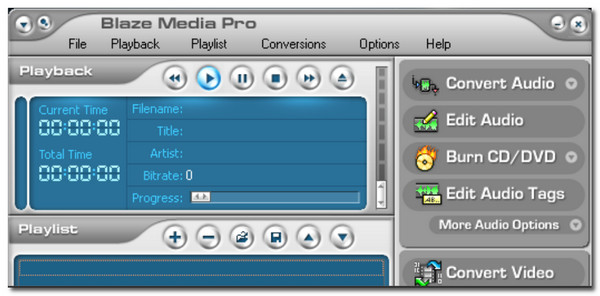
Câu hỏi thường gặp về Máy nén MP3
-
1. Làm thế nào để nén MP3 bằng VLC?
Mở VLC trên thiết bị của bạn và vào menu Media. Chọn tùy chọn "Chuyển đổi/Lưu", sau đó tiến hành chọn tệp MP3. Xác định vị trí nút "Hồ sơ" trên cửa sổ tiếp theo để chọn codec âm thanh. Để có kích thước tệp MP3 nhỏ hơn, hãy sử dụng tần số dưới 44100Hz. Nhấp vào nút "Bắt đầu" để bắt đầu nén.
-
2. Máy nén MP3 tốt nhất cho Android là gì?
Có rất nhiều trình nén âm thanh trong Google Play Store, nhưng bạn có thể sử dụng Audio: MP3 Compressor để giúp bạn nén các tệp trên thiết bị Android của mình. Nó là một ứng dụng mới được phát triển với một vài đánh giá trên Play Store.
-
3. Nén MP3 hoạt động như thế nào?
Nén tệp MP3 hoạt động bằng cách thay đổi tốc độ bit âm thanh, tốc độ mẫu, kênh và các cài đặt âm thanh khác. Với việc điều chỉnh cài đặt phù hợp, bạn có thể đạt được kích thước tệp MP3 nhỏ hơn mà không làm giảm chất lượng âm thanh. Tốt hơn là nên biết thông tin MP3 của bạn để có được kết quả tốt nhất mà bạn muốn.
Phần kết luận
Với bài viết này, bạn đã biết được các máy nén MP3 cần thiết mà bạn có thể sử dụng trên mọi thiết bị. Mặc dù một số công cụ chỉ tương thích với một hệ điều hành cụ thể, nhưng vẫn có những máy nén MP3 khác mà bạn có thể thử. AnyRec Video Converter có chức năng thích hợp để bạn tùy chỉnh đầy đủ các tệp MP3 để giảm thiểu kích thước tệp của chúng. Tải xuống và thử ngay bây giờ!
100% Bảo mật
100% Bảo mật
